wps分节符怎么删除
用WPS Office进行文档编辑时,分节符是一个非常重要的功能,它允许用户对文档的不同部分进行独立的格式设置,有时候我们可能需要删除这些分节符,以实现更统一的格式或简化文档结构,本文将详细介绍如何在WPS中删除分节符,并提供一些实用的技巧和注意事项。
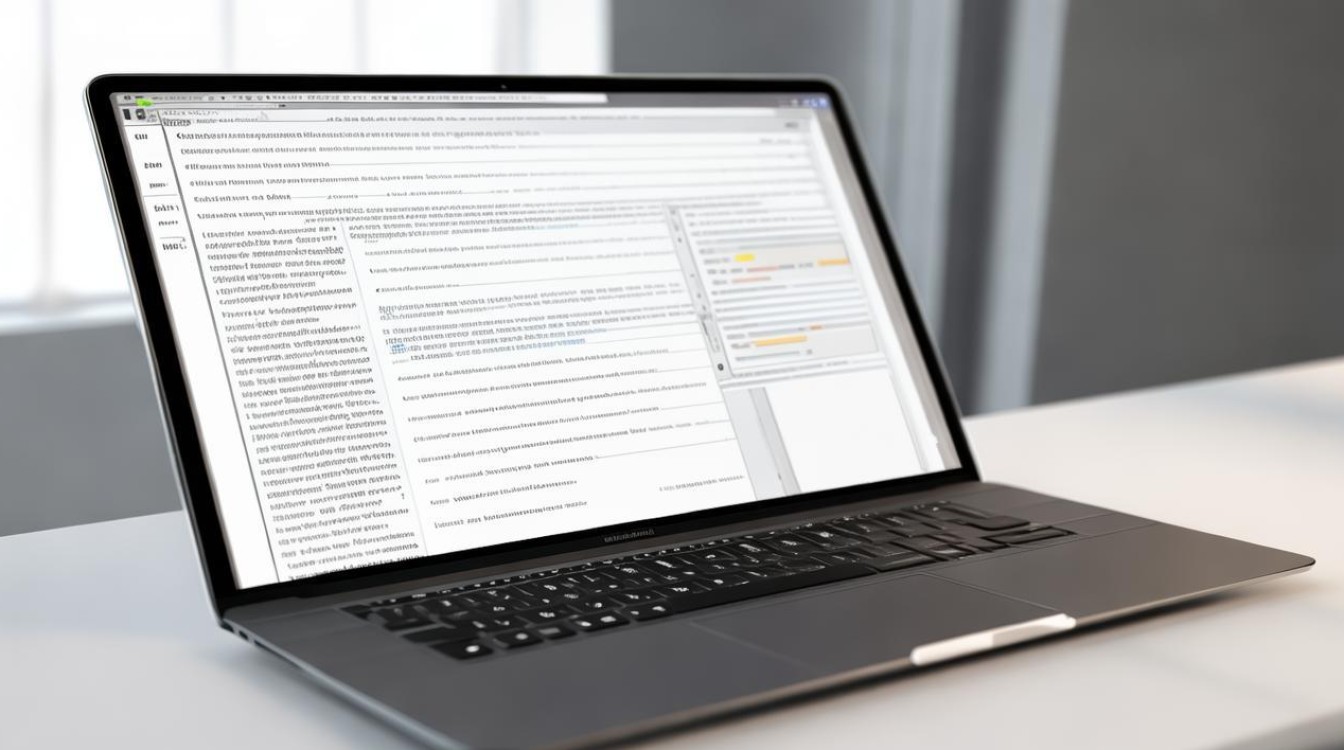
显示隐藏的编辑标记
在开始删除分节符之前,首先需要确保文档中的编辑标记是可见的,默认情况下,WPS可能不会显示这些标记,因此需要手动开启这一功能。
- 打开文档:启动WPS Office并打开你需要编辑的文档。
- 进入“开始”菜单:点击顶部菜单栏中的“开始”选项卡。
- 显示/隐藏编辑标记:在“开始”菜单下,找到并点击“显示/隐藏编辑标记”按钮,这个按钮通常位于工具栏的右侧,点击后文档中会显示出各种编辑标记,包括分节符。
删除单个分节符
一旦编辑标记可见,你就可以轻松地找到并删除单个分节符。
- 定位到分节符:将光标移动到包含分节符的位置,你可以通过滚动文档或使用键盘上的箭头键来快速定位。
- 选中分节符:单击分节符以选中它,注意,分节符通常显示为一条水平线,两端带有小箭头或标记。
- 删除分节符:按下键盘上的“Delete”键或“Backspace”键,分节符就会被删除,如果分节符位于光标的左侧,使用“Backspace”键;如果位于右侧,则使用“Delete”键。
删除多个连续分节符
如果你的文档中有多个连续的分节符,你可以一次性删除它们,而不需要逐个删除。

- 显示编辑标记:确保已经开启了“显示/隐藏编辑标记”功能。
- 选中连续分节符:将光标移动到第一个分节符前,然后按住鼠标左键并拖动,以选中所有连续的分节符,你也可以使用键盘上的“Shift”键和箭头键来扩展选区。
- 删除选中的分节符:一旦选中了多个分节符,只需按下“Delete”键,它们就会被一次性删除。
使用查找和替换功能删除分节符
对于文档中分散的多个分节符,使用查找和替换功能可以更加高效地删除它们。
- 打开查找和替换对话框:按下键盘上的“Ctrl + H”组合键,或者点击顶部菜单栏中的“开始”选项卡下的“查找和替换”按钮。
- 设置查找内容:在“查找内容”框中输入分节符的代码,分节符的代码通常是“^b”(不包括引号),表示分节符。
- 设置替换为:在“替换为”框中留空,表示将找到的内容替换为无。
- 执行替换操作:点击“全部替换”按钮,WPS会自动查找并删除文档中的所有分节符。
注意事项
- 备份文档:在进行任何删除操作之前,建议先备份你的文档,以防万一出现误删或其他问题。
- 谨慎操作:删除分节符可能会影响文档的格式和布局,因此在删除之前请确保你了解分节符的作用,并谨慎操作。
- 检查文档结构:删除分节符后,建议检查文档的结构是否仍然符合你的需求,特别是页眉、页脚和页码等设置。
相关问答FAQs
如何快速显示或隐藏WPS中的编辑标记?
答:要快速显示或隐藏WPS中的编辑标记,可以点击顶部菜单栏中的“开始”选项卡,然后找到并点击“显示/隐藏编辑标记”按钮,这个按钮通常位于工具栏的右侧,点击后即可切换编辑标记的显示状态。
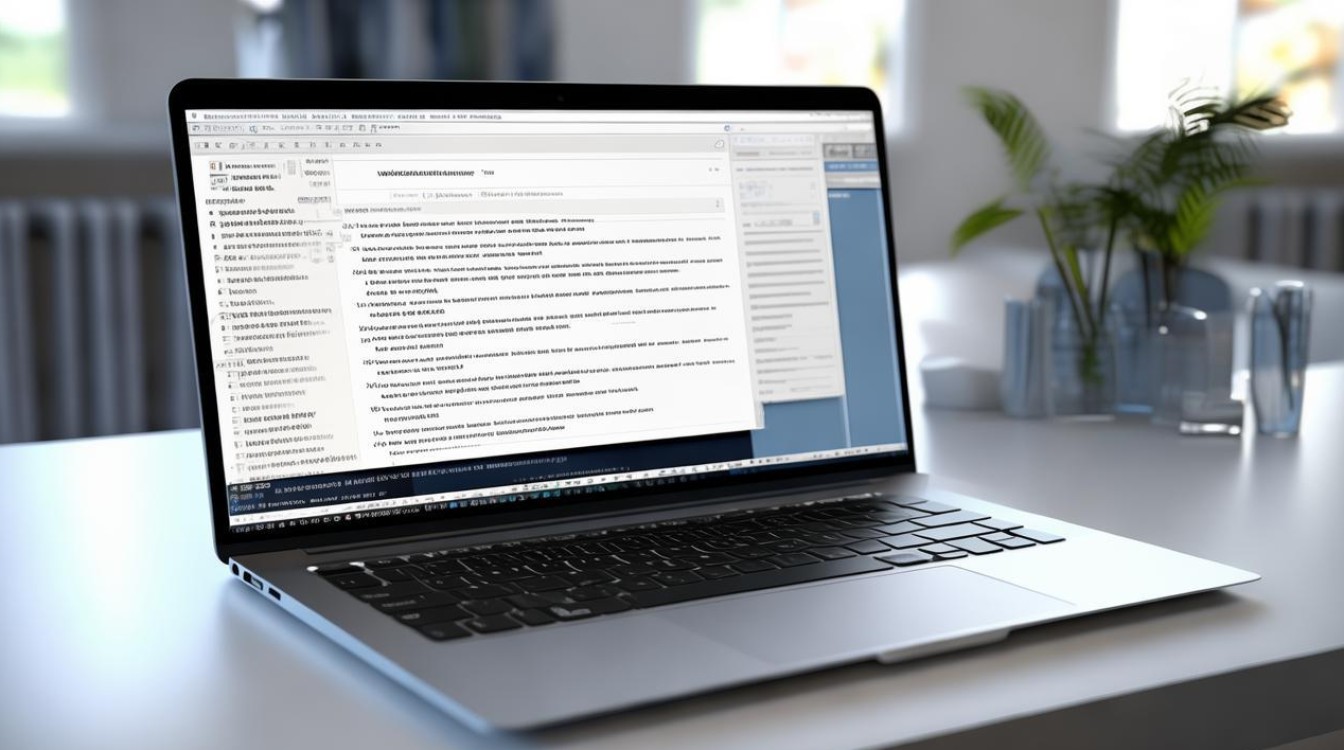
如果删除分节符后文档格式出现混乱怎么办?
答:如果删除分节符后文档格式出现混乱,可以尝试以下步骤来恢复或调整格式:
- 检查文档中的其他分节符是否仍然存在,并确保它们的设置是正确的。
- 使用WPS的“样式”功能来统一文档中的标题、段落等格式。
- 如果需要,可以重新插入分节符,并对不同部分进行独立的格式设置。
- 利用WPS的“格式刷
版权声明:本文由 数字独教育 发布,如需转载请注明出处。







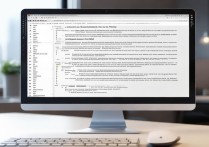





 冀ICP备2021017634号-12
冀ICP备2021017634号-12
 冀公网安备13062802000114号
冀公网安备13062802000114号